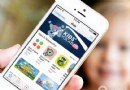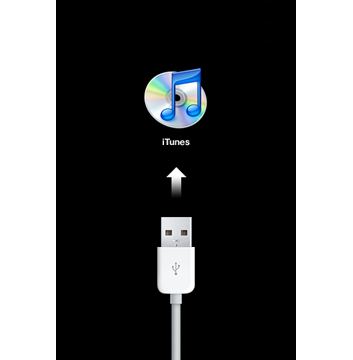蘋果iPhone不按Home鍵切換App圖文教程[多圖]
編輯:關於IOS教程
iPhone手機一般大家使用時切換app需要長按Home鍵, 小編這次給大家介紹的是一款名為“Launcher”的App,不按Home鍵就能切換App哦,一起來看看吧~
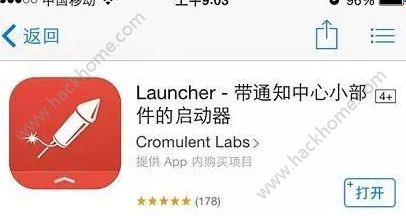
無需越獄,無需安裝亂七八糟來源的插件,也能做到安卓系統的效果:一鍵打開流量開關,不按Home鍵快速切換App!
先添加“Launcher”到通知中心
非常簡單哦。拉下屏幕頂部通知中心,點最下方的“編輯”,再點“Launcher”旁邊的“+”就一鍵添加了。
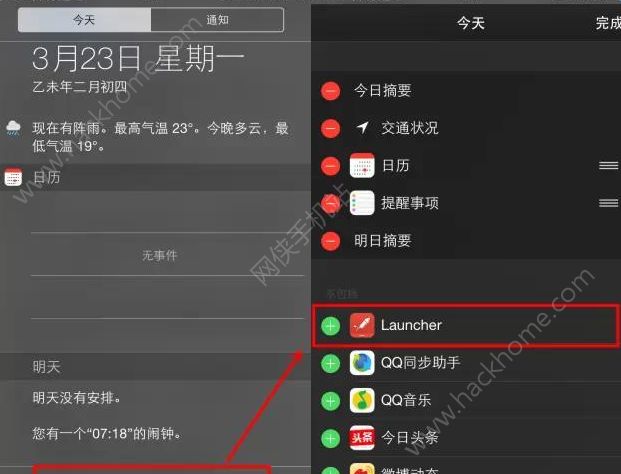
不按Home鍵,快速切換App
以前要切換App的時候,通常是雙擊Home鍵來切換。但這種方法有個弊端,要是你要找的App沒在後台上顯示的話(之前手賤殺後台了),還得按Home鍵返回到桌面,選擇相應的App。
或者App在比較久之前打開,還要在後台滾動很久才能找到,這樣就非常的繁瑣了。結果你還是要按Home鍵返回到桌面去找……
現在只要拉下屏幕頂部通知中心,不用按Home鍵就可以自由快速無縫切換App了!舉個打電話的栗子:
把平時常用的一些App添加到“Launcher”;
拉下屏幕頂部通知中心,想切(換)誰就切(換)誰!
一鍵打開流量開關
“Launcher”除了能添加App,設置裡面的選項也可以添加哦。打開“Launcher”,進入“添加新曲目>應用程序啟動器>設置”;
e文看不懂?選擇“Cellular/Mobile”就可以了。看英文不爽還能命名為“流量開關”。
用法也是拉下屏幕頂部通知中心,點進去就是流量開關了,一鍵搞定!
相關文章
+- iOS獲得以後裝備型號等信息(全)包括iPhone7和iPhone7P
- xcode8提交ipa掉敗沒法構建版本成績的處理計劃
- Objective-C 代碼與Javascript 代碼互相挪用實例
- iOS開辟之UIPickerView完成城市選擇器的步調詳解
- iPhone/iPad開辟經由過程LocalNotification完成iOS准時當地推送功效
- iOS開辟之用javascript挪用oc辦法而非url
- iOS App中挪用iPhone各類感應器的辦法總結
- 實例講授iOS中的UIPageViewController翻頁視圖掌握器
- iOS中應用JSPatch框架使Objective-C與JavaScript代碼交互
- iOS中治理剪切板的UIPasteboard粘貼板類用法詳解
- iOS App開辟中的UIPageControl分頁控件應用小結
- 詳解iOS App中UIPickerView轉動選擇欄的添加辦法
- iOS App中UIPickerView選擇欄控件的應用實例解析
- 實例講授iOS運用開辟中UIPickerView轉動選擇欄的用法
- iOS9蘋果將原http協定改成了https協定的辦法